Apps die het iOS 7 zoom-probleem bij achtergronden oplossen
Sinds de release van iOS 7 krijgen we regelmatig bericht van verontruste iOS gebruikers die hun eigen foto’s niet meer als achtergrond kunnen gebruiken voor het begin- of toegangsscherm. Dit is ... lees verder ▸
Sinds de release van iOS 7 krijgen we regelmatig bericht van verontruste iOS gebruikers die hun eigen foto’s niet meer als achtergrond kunnen gebruiken voor het begin- of toegangsscherm. Dit is te wijten aan het feit dat in iOS 7 Apple gebruik maakt van Parallax, een effect dat licht inzoomt op een afbeelding zodat deze mee kan bewegen met je iPhone. Veel gebruikers vinden dit een leuk effect, andere vinden het erg storend. Vorige week hebben we al aandacht geschonken aan dit onderwerp en tips gegeven hoe je dit kan vermijden. Als eerste kun je het Parallax-effect uitschakelen via Instellingen ▸ Algemeen ▸ Toegankelijkheid ▸ zet de optie ‘Verminder beweging’ aan. (meer…)lees verder ▸
OS X: Bestanden bewaren in een beveiligde notitie (sleutelhangertoegang)
Via de sleutelhangertoegang applicatie in OS X kun je heel handig zoeken naar de wachtwoorden die je gebruikt op verschillende websites, applicaties en andere diensten op je Mac. Daarnaast kun je ook ... lees verder ▸
Via de sleutelhangertoegang applicatie in OS X kun je heel handig zoeken naar de wachtwoorden die je gebruikt op verschillende websites, applicaties en andere diensten op je Mac. Daarnaast kun je ook beveiligde notities aanmaken waarin je allerlei vertrouwelijke informatie kunt in bewaren. Dit doe je door de Sleutelhangertoegang applicatie te openen via Programma’s ▸ Hulprogramma’s. Klik in de kolom op de categorie ‘Beveiligde notitie’ en met behulp van de de plus-toets kun je een nieuwe notitie aanmaken. (meer…)lees verder ▸

iOS: Reclame e-mail bericht ongedaan maken
iOS 7: Reclame e-mail bericht ongedaan maken
In iOS 7 is het vrij eenvoudig om inkomende mail te markeren als reclame. Open het e-mail bericht dat je als reclame wilt markeren. Vervolgens tap je in de navigatiebalk op het vlag-symbool, tap hiern... lees verder ▸
In iOS 7 is het vrij eenvoudig om inkomende mail te markeren als reclame. Open het e-mail bericht dat je als reclame wilt markeren. Vervolgens tap je in de navigatiebalk op het vlag-symbool, tap hierna op de optie ‘Verplaats naar reclame’. Onmiddellijk wordt het e-mail bericht verplaatst en gemarkeerd als reclame. Je kunt dit weer direct ongedaan maken door te schudden met je iPhone. iPod Touch of iPad. Wanneer je op een later tijdstip een bericht uit de reclame postbus terug wilt verplaatsen naar je inbox dan kun je gebruik maken van onderstaande stappen: (meer…)lees verder ▸
Hoe veilig is het Touch ID van de iPhone 5s?
Hoe veilig is het Touch ID van de iPhone 5s?
Tegenwoordig is er veel te doen rondom de privacy van de smartphone- en internetgebruiker. Zo liggen vele online diensten zoals Facebook, Google, maar ook Apple onder vuur. Toch weet Apple te melden d... lees verder ▸
Tegenwoordig is er veel te doen rondom de privacy van de smartphone- en internetgebruiker. Zo liggen vele online diensten zoals Facebook, Google, maar ook Apple onder vuur. Toch weet Apple te melden dat je wachtwoorden, creditcard en persoonlijke gegevens veilig zijn. De nieuwe iPhone 5s heeft een prachtige extra en unieke functie namelijk het Touch ID. Met behulp van de vingerafdrukscanner (Touch ID) in de thuisknop kun je eenvoudig met behulp van je vingerafdruk je iPhone ontgrendelen en zelfs aankopen verrichten in de iTunes en App Store. (meer…)lees verder ▸
OS X: Een berekening uitvoeren met Spotlight
OS X: Een berekening uitvoeren met Spotlight
Met behulp van Spotlight kun je snel en eenvoudig een bestand, document, map, applicatie, enzovoorts zoeken binnen je Mac. Spotlight kun je activeren via het vergrootglas in de menubalk of met behulp ... lees verder ▸
Met behulp van Spotlight kun je snel en eenvoudig een bestand, document, map, applicatie, enzovoorts zoeken binnen je Mac. Spotlight kun je activeren via het vergrootglas in de menubalk of met behulp van de toetscombinatie cmd⌘ + spatiebalk. Voer een zoekterm in en OS X gaat aan de slag en zoekt naar de gewenste resultaten. Met behulp van spotlight kun je nog iets bijzonders, namelijk een berekening uitvoeren. Hoe je dit precies doet kun je in onderstaande stappen teruglezen. (meer…)lees verder ▸
OS X: Gebruik maken van een bandbreedtelimiet bij FaceTime
Met behulp van FaceTime kun je een videogesprek voeren met al je Apple vrienden. Wanneer je bijvoorbeeld op vakantie bent of in het verre buitenland op werkbezoek bent dan kun je via FaceTime contact ... lees verder ▸
Met behulp van FaceTime kun je een videogesprek voeren met al je Apple vrienden. Wanneer je bijvoorbeeld op vakantie bent of in het verre buitenland op werkbezoek bent dan kun je via FaceTime contact houden met het thuisfront. Helaas kan het soms voorkomen dat de kwaliteit van het internet in je hotel of openbare Wi-Fi spot niet zo heel goed is. In dergelijk geval is het aan te raden om de bandbreedtelimiet van het FaceTime videogesprek te beperken. Volg hiervoor onderstaande stappen: (meer…)lees verder ▸
OS X: Standaard items verwijderen uit de menubalk
De menubalk in OS X krijgt na verloop van een hoop applicaties toegewezen. Dit omdat je steeds meer applicaties gaat gebruiken, hierdoor kan de menubalk na enige tijd vol raken. Mocht het te druk word... lees verder ▸
De menubalk in OS X krijgt na verloop van een hoop applicaties toegewezen. Dit omdat je steeds meer applicaties gaat gebruiken, hierdoor kan de menubalk na enige tijd vol raken. Mocht het te druk worden in de menubalk dan kun je icons verwijderen uit de menubalk. Voor bepaalde applicaties kun je dit via het menu doen welke je kunt raadplegen vanuit het menubalk icon. De standaard icons van OS X (bijvoorbeeld audio, datum, enzovoorts) kun je niet zomaar verwijderen, deze dien je ze handmatig uit te schakelen via de systeemvoorkeuren. Maar gelukkig kan het ook veel eenvoudiger, volg hiervoor onderstaande stappen. (meer…)lees verder ▸
iOS 7: De route naar huis raadplegen via het berichtencentrum
Je iPhone weet altijd waar je bent, tenminste als je de functie ‘Veelbezochte locaties’ hebt geactiveerd. Deze kun je terugvinden via Instellingen ▸ Privacy ▸ Locatievoorzieningen ▸ Systeem ... lees verder ▸
Je iPhone weet altijd waar je bent, tenminste als je de functie ‘Veelbezochte locaties’ hebt geactiveerd. Deze kun je terugvinden via Instellingen ▸ Privacy ▸ Locatievoorzieningen ▸ Systeem ▸ Veelbezochte locaties. Hierin vind je een overzicht van alle locaties die je de afgelopen tijd hebt bezocht. Eerder hebben we al laten weten dat iOS 7 je kan vertellen hoe ver je van je eigen woonplaats verwijderd bent. Je krijgt dan in het berichtencentrum te zien hoe ver het nog rijden is vanaf de huidige locatie tot thuis. Hiervoor is het wel aan te raden correcte adresgegevens in te vullen bij jezelf in de Contacten applicatie. (meer…)lees verder ▸

iOS: Een iPhone sneller opladen
iOS: Een iPhone sneller opladen
Het is je vast al eens overkomen dat de batterij van je iPhone bijna leeg is. In de meeste gevallen is dit ergens laat op de avond, wanneer dit midden op de dag gebeurt dan is dit erg vervelend. D... lees verder ▸
Het is je vast al eens overkomen dat de batterij van je iPhone bijna leeg is. In de meeste gevallen is dit ergens laat op de avond, wanneer dit midden op de dag gebeurt dan is dit erg vervelend. Door je iPhone 15 minuten via het stopcontact op te laden kun je deze voorzien van extra energie. Dit zal je rond de 35% tot 45% opleveren, met behulp van onderstaande tip kun je een iPhone bijna dubbel zo snel opladen. Volg hiervoor onderstaande stappen: (meer…)lees verder ▸
iOS 7: Foto’s als achtergrond gebruiken zonder inzoomen
Sinds de release van iOS 7 krijgen we regelmatig een bericht van verontrustende iOS gebruikers die hun eigen foto’s niet meer als achtergrond kunnen gebruiken voor het begin- of toegangsscherm. ... lees verder ▸
Sinds de release van iOS 7 krijgen we regelmatig een bericht van verontrustende iOS gebruikers die hun eigen foto’s niet meer als achtergrond kunnen gebruiken voor het begin- of toegangsscherm. Dit is te wijten aan het feit dat in iOS 7 Apple gebruik maakt van Parallax, een effect dat lichtjes inzoomt op een afbeelding zodat deze mee kan bewegen met je iPhone. Vele vinden dit een leuk effect, andere vinden het dan weer erg storend. Eerder hebben we hier al aandacht aan geschonken door de procedure van het Parallax-effect uit te schakelen. Dit doe je via Instellingen ▸ Algemeen ▸ Toegankelijkheid ▸ zet de optie 'Verminder beweging’ aan. (meer…)lees verder ▸
Mac: Zoomen in een PDF-document of afbeelding
10.9: Zoomen in een PDF-document of afbeelding
Met Quick Look kun je een voorvertoning bekijken van bestanden op het bureaublad of in een Finder venster. Selecteer het bestand en gebruik de spatiebalk om Quick Look te activeren. Echter gaat Qu... lees verder ▸
Met Quick Look kun je een voorvertoning bekijken van bestanden op het bureaublad of in een Finder venster. Selecteer het bestand en gebruik de spatiebalk om Quick Look te activeren. Echter gaat Quick Look veel verder dan alleen maar een snelle voorvertoning van een bestand, zo kun je eenvoudig PDF-bestanden en tekstdocumenten bekijken. In voorgaande versie van OS X was het al mogelijk om eenvoudig in te zoomen op een PDF-document met behulp van een toetscombinatie. (meer…)lees verder ▸
Update OS X Mavericks 10.9.2 vanaf nu beschikbaar
Gisterenavond heeft Apple OS X 10.9 Mavericks voorzien van een tweede grote update. Naast het oplossen van verschillende bugs en andere problemen heeft Apple ook enkele nieuwe functies toegevoegd. Den... lees verder ▸
Gisterenavond heeft Apple OS X 10.9 Mavericks voorzien van een tweede grote update. Naast het oplossen van verschillende bugs en andere problemen heeft Apple ook enkele nieuwe functies toegevoegd. Denk hierbij aan FaceTime audio dat we ook kennen van uit iOS 7. De update is ongeveer 769 MB groot en kan vanaf nu gedownload worden vanuit de Mac App Store. Zoals in iOS 7 en iOS 6 verhelpt OS X 10.9.2 het beveiligingsprobleem dat ontstond door een SSL-bug. Daarom dient iedereen deze update zo snel mogelijk uit te voeren. In de vorige update werden al vele bugs in de Mail app verholpen, maar de problemen voor Gmail en Exchange hielden aan. In OS X 10.9.2 zouden deze problemen geheel verholpen moeten zijn en heeft de Mail applicatie een verbeterde stabiliteit. (meer…)lees verder ▸
10.9: Een fotobibliotheek instellen als schermbeveiliging
De schermbeveiliging functie (screensaver) in OS X is misschien wel een vergeten optie op de Mac. Zeker wanneer je in het bezit bent van een MacBook, omdat je waarschijnlijk zelden deze optie activeer... lees verder ▸
De schermbeveiliging functie (screensaver) in OS X is misschien wel een vergeten optie op de Mac. Zeker wanneer je in het bezit bent van een MacBook, omdat je waarschijnlijk zelden deze optie activeert en sneller je MacBook dichtklapt. Wanneer je in het bezit bent van een iMac of Mac Mini komt het vaker voor dat je gebruik maakt van de schermbeveiliging. In OS X Mavericks zijn deze aangepast en zijn er verschillende nieuwe effecten toegevoegd. Nog steeds zijn de schermbeveiligingen gericht op foto’s. Uiteraard kun je kiezen tussen de standaard foto’s van Apple, maar je kunt ook gebruik maken van Fotostream, eigen fotoalbums of de gehele iPhoto/Aperture bibliotheek. Volg hiervoor onderstaande stappen: (meer…)lees verder ▸
OS X: Bestanden kopiëren en verplaatsen vanuit Spotlight
Met behulp van Spotlight kun je met enkele klikken snel zoeken naar bestanden en gegevens op je harddisk. Mocht je om één of andere reden een bestand willen kopiëren dan dien je deze eerst op te zo... lees verder ▸
Met behulp van Spotlight kun je met enkele klikken snel zoeken naar bestanden en gegevens op je harddisk. Mocht je om één of andere reden een bestand willen kopiëren dan dien je deze eerst op te zoeken met spotlight en daarna de map met het bestand te openen in Finder. Dit kan veel eenvoudiger, want via Spotlight kun je simpelweg een bestand kopiëren en vervolgens te plakken op iedere gewenste locatie. Volg hiervoor onderstaande stappen: (meer…)lees verder ▸

iTunes: Handmatig een albumcover toevoegen
iTunes: Handmatig een albumcover toevoegen
Met behulp van iTunes kun je eenvoudig je gehele muziekbibliotheek beheren, bekijken en uiteraard ook beluisteren. Het is dan ook bijzonder mooi als alle albums en singles voorzien zijn van een leuke ... lees verder ▸
Met behulp van iTunes kun je eenvoudig je gehele muziekbibliotheek beheren, bekijken en uiteraard ook beluisteren. Het is dan ook bijzonder mooi als alle albums en singles voorzien zijn van een leuke (album)cover. Gelukkig kun je in iTunes eenvoudig afbeeldingen toevoegen aan je albums en nummers. Dit omdat iTunes zelf opzoek gaat in de iTunes Store naar de geschikte covers, dit kun je doen via de menubalk. Klik hier op de optie Archief ▸ Bibliotheek ▸ Haal albumillustraties op. Mocht iTunes niet alle covers hebben gevonden kun je deze via onderstaande methode handmatig toevoegen. (meer…)lees verder ▸
iOS: Het synchroniseren van iBooks bladwijzers activeren
Met behulp van de bladwijzer functie binnen de iBooks applicatie kun je verschillende pagina’s binnen een boek markeren. Op deze manier kun je ze later altijd opnieuw raadplegen, zonder dat je in he... lees verder ▸
Met behulp van de bladwijzer functie binnen de iBooks applicatie kun je verschillende pagina’s binnen een boek markeren. Op deze manier kun je ze later altijd opnieuw raadplegen, zonder dat je in het gehele boek dient te zoeken naar die speciale pagina. Met behulp van iCloud is het mogelijk deze bladwijzers te synchroniseren met alle andere iBooks applicaties die je in jouw bezit hebt. Denk hierbij aan de iBooks applicatie op je iPhone of Mac. Echter dien je deze optie te activeren, volg hiervoor onderstaande stappen: (meer…)lees verder ▸




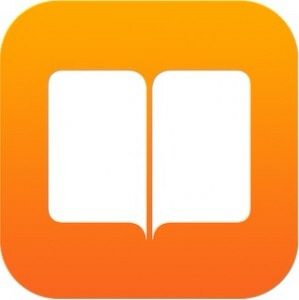


![afb: Oplossing: iCloud Drive blijft hangen [Mac]](https://i0.wp.com/www.appletips.nl/wp-content/uploads/2020/02/iCloud-drive-blijft-hangen-ipad.jpg?ssl=1&h118&w=300&zoom=2)






![Ajax Systems alarmsysteem [Review]](https://i0.wp.com/www.appletips.nl/wp-content/uploads/2020/01/ajax-alarm-ipad-banner.jpg?w=300&h=118&zoom=2&quality=80&ssl=1)